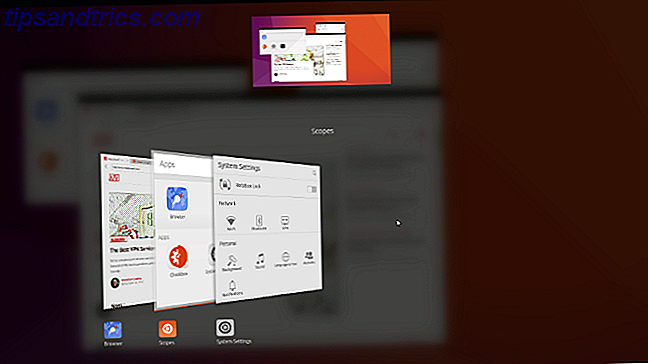Ville det ikke være godt, hvis du kunne styre alt dit digitale arbejde fra et enkelt dashboard uden at skulle hoppe fra en app til en anden?
Administration af dit e-mail-program, messenger, browser, Twitter-klient, opgaveliste, skriveapp osv. Kan blive irriterende, når du skal fortsætte med at skifte fra den ene til den anden. Standalone applikationer er gode og kommer med masser af praktiske funktioner. Men hvis du ikke har omfattende anvendelser til dem, kan de ende med at forstyrre dit arbejde snarere end at gøre det enklere.
Heldigvis kan du ved at optimere en af dine yndlingsplatforme, webbrowseren og bundle alle dine apps ind i den. Du kan gøre den til et centralt arbejdsområde, hvorfra du kan få de fleste, om ikke alle, dine almindelige opgaver udført med mindre indsats.
Selvom dette kan opnås med enhver browser, er det meget nemmere at gøre det med førende som Mozilla Firefox og Google Chrome, fordi disse kan tilpasses ned til den mindste detalje. Med henblik på dette indlæg holder vi os til Firefox (på Windows), med et par Chrome-alternativer indkastet.
Installer de rigtige tilføjelsesprogrammer
Du er formentlig ikke fremmed for Firefox-udvidelser. De kommer med så smarte funktioner, at du ofte er fristet til at installere flere af dem. Her viser vi nogle almindelige opgaver, du normalt udfører på dine computere og håndholdte enheder, og de udvidelser, der kan hjælpe dig med at tage vare på dem direkte fra din browser.
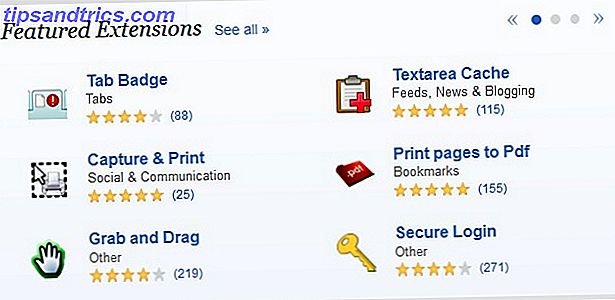
Få e-mail opdateringer
X-Notifier (eller WebMail Notifier) er et populært tilføjelsesprogram, der hjælper med at holde faner på dine webmail konti. Det vises som et lille ikon i værktøjslinjen og viser diskret antallet af ulæste e-mails i din indbakke. Du kan bruge den til at konfigurere forskellige konti, herunder Gmail, Yahoo, AOL osv. Når du klikker på mailikonet, kommer du direkte til din indbakke.
Hvis du er en Gmail-bruger, vil du elske Gmail-panelets udvidelse. Den præsenterer en replik af din Gmail-indbakke i et panel, der overlejrer browservinduet uden at dække det helt. Du kan åbne eller lukke det med et enkelt klik og udføre alle de funktioner, du udfører i den faneversion af Gmail.
For Chrome-brugere: X-Notifier, Gmail Offline
Skrivning og redigering
MarkDown Editor præsenterer et rent og let at bruge almindeligt tekst skrive miljø med Markdown support. Du kan vise Markdown-indholdet og den tilsvarende HTML-output i tilstødende lodrette eller vandrette ruder. Plugin har også funktioner til at skjule HTML-panelet, anvende ekstern CSS og eksportere indhold til HTML.
Til Chrome-brugere: Skriv Space, Writer
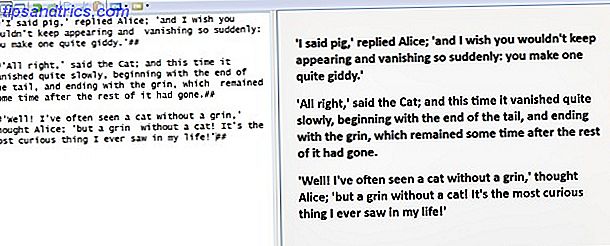
Hvis du har brug for noget mere væsentligt til din skrivning, kan du finde noget nyttigt i Aarons indlæg på web-baserede værktøjer til forfattere. 5 Webbaserede værktøjer til enhver browser, at hver forfatter skal bruge 5 webbaserede værktøjer til enhver browser, som hver forfatter bør Brug Som forfattere er der mange værktøjer til vores rådighed. Og da jeg også er interesseret i teknologi, finder jeg konstant applikationer og teknikker, som er nyttige. Jeg ønskede at holde det enkelt ved at give ... Læs mere.
Kode redigering og fejlfinding
Firefox Firebug-udvidelse betragtes som et must-have for udviklere. Installer det for at gøre brug af dets forskellige værktøjer til håndtering af HTML, CSS og Javascript-elementer på enhver webside.
For Chrome-brugere: ShiftEdit, Codenvy IDE
chatte
Få Cryptocat Firefox udvidelsen til krypterede chat-sessioner. Hvis du vil bruge Google+ hangouts, kan du gøre det fra ovenstående Gmail-paneludvidelse. Tidy Facebook Chat er en populær udvidelse til at erstatte den indfødte Facebook messenger. Chatzilla og Freenode IRC Client er fremragende valg, hvis du bruger IRC til kommunikation.
Til Chrome-brugere: Cryptocat, imo messenger, CIRC
Social Media Sharing
Med Shareaholic kan du sende opdateringer til forskellige sociale netværk og hjemmesider. Vælg mellem flere muligheder, herunder Twitter, Facebook, Reddit og Hacker News. Udvidelsesikonet vises i adresselinjen i sig selv, hvilket gør det nemt at dele enhver webside ved et enkelt klik.
Til Chrome-brugere: Buffer, Cortex
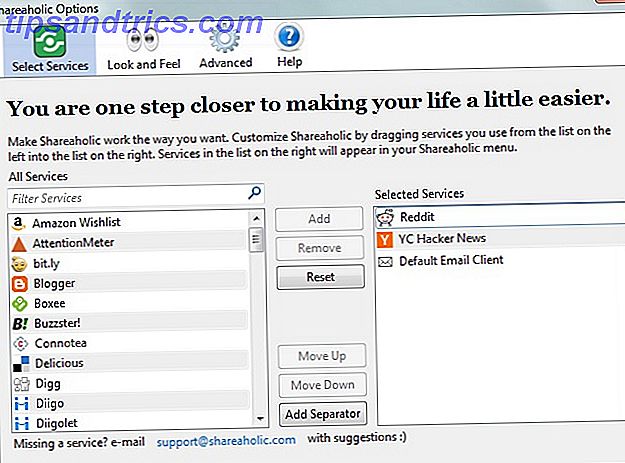
Læsning af feeds
Bamboo Feed Reader og NewsFox er et par gode udvidelser til læsning og abonnement på RSS feeds. Hvis du er Feedly-bruger, kan du installere Feedly's Firefox-udvidelse i stedet. Der er også en Chrome-udvidelse til Feedly.
Vidste du, at du kunne oprette en feed-læser lige inden for Google-regneark Opret en RSS-feedlæser Brug af Google-regneark Opret en RSS-feedlæser Brug af Google-regneark På udkig efter en mere praktisk og daglig brug for min voksende samling af Google regneark besluttede jeg at se om Jeg kunne bruge en funktion, jeg ikke har dækket her på MUO endnu kaldet "ImportFeed", for at prøve ... Læs mere?
For Chrome-brugere: Læs Saikats indlæg på fremragende RSS-udvidelser til Chrome Local Reader - 6 Fremragende RSS-udvidelser til Chrome Local Reader - 6 Fremragende RSS-udvidelser til Chrome RSS-spillet er bredt åbent. RSS-aggregatorer er tilbage i fodringsfasen. Men så var stammen af foderlæsere allerede der ... vi havde mest tid til kongen. Google Reader vil være død ... Læs mere
FTP Overførsler
Brug FireFTP til at uploade filer nemt til din FTP / SFTP-server. Få mere at vide om dens funktioner FireFTP er en kraftfuld Firefox FTP-klient, du kan bruge i din browser FireFTP er en kraftfuld Firefox FTP-klient, du kan bruge i din browser Hvis du nogensinde har gjort nogen form for webadministration, har du sikkert brugt FTP på et eller andet tidspunkt De fleste web værter vil have en primitiv filoploader, end du kan bruge lige fra din ... Læs mere.
For Chrome-brugere: Der er desværre ikke nogen FTP-klientudvidelser værd at nævne. Men du kan stadig uploade filer til din server fra Chrome ved at bruge net2ftp, en webbaseret FTP-klient.
Opgaver og påmindelser
Med ReminderFox kan du indstille påmindelser og oprette opgavelister hurtigt. Vælg blot en dato i kalenderen, der er placeret i sidepanelet i hovedvinduet i pluginet, klik på Tilføj begivenhed, skriv en beskrivelse for dit listeelement, og tryk på OK . Skift mellem påmindelseslisten og opgavelisten ved hjælp af rullemenuen placeret øverst.
Nogle webapps som Todoist kommer med deres egen browser-udvidelser, så du kan installere dem, hvis du bruger disse bestemte apps.
For Chrome-brugere: Any.do, Todoist eller se hvordan du kan indstille påmindelser med omniboxet 11 Hurtige tricks til at blive en Chrome Omnibox Power User 11 Hurtige tricks til at blive en Chrome Omnibox Power User Vil du blive en Omnibox-strømbruger og gemme masser af tid og tastetryk? Alt du behøver er et par gode udvidelser og lidt viden om, hvordan du tilpasser søgeindstillingerne .... Læs mere.
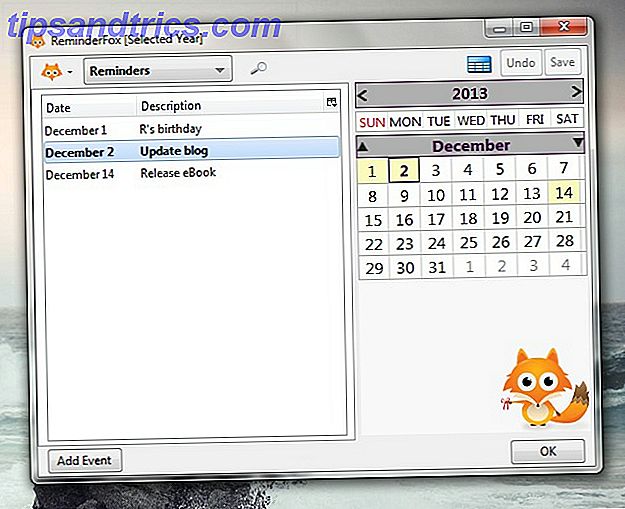
Billedsøgning
FlickrBlogger-udvidelsen scorer Flickr for at give dig gratis billeder til kommerciel brug med tilskrivningsbetingelsen. Hvis du vil have Creative Commons-billeder eller andre medier fra andre kilder end Flickr, kan CC Search-plugin hjælpe dig med at finde dem.
Til Chrome-brugere: CC-søgning
Tilføj et par andre tweaks
Brug MakeUseOfs jævnligt opdaterede liste over de bedste Firefox-tilføjelsesprogrammer for at få flere udvidelser, der passer til dine behov. Få endnu mere kontrol over Firefox ved at installere et eller flere Greasemonkey-scripts.
For Chrome-brugere: De bedste Chrome-udvidelser
Hvis du ikke finder passende udvidelser til bestemte opgaver, skal du bruge web-baserede apps i stedet. Hvis du bruger Gmail, kan vores kraftige brugervejledning til Gmail hjælpe dig med at få mest muligt ud af Gmails indbyggede funktioner for at gøre arbejdet nemmere.
Vær forsigtig, mens du installerer tilføjelser. Så vidt muligt skal du kun vælge dem, der er absolut nødvendige, fordi der er for mange af dem, der kan ende med at bremse Firefox. Deaktivering af de udvidelser, som du ikke bruger ofte, er også en god måde at stoppe dem fra at indtage for mange ressourcer og indføre en forsinkelse. Gør eksperimenter med et par andre teknikker for at holde Firefox fra at få ubærbart langsomt Sådan holder du Firefox væk fra at blive utrætteligt langsomme Sådan holder du Firefox væk fra at blive utrætteligt langsom Jeg kan ikke lide Firefox. Jeg synes, det er en monolitisk, stor, tung browser, og dens XPI-baserede arkitektur føles langsom og dateret. Firefox er mere fleksibelt end andre browsere som Chrome, men det går også gradvist ... Læs mere.
Hvis du er en Chrome-bruger, skal du lære, hvordan du stopper Chrome fra at skubbe al din RAM Gør det at håndtere disse 2 udvidelser, er Chrome hævet hele din RAM? Gør det med disse 2 udvidelser Chrome eller Firefox? Dette kan være det hotteste spørgsmål i dagens teknologiske samfund, og du finder aldrig et lige svar til. Personligt tror jeg, at begge browsere er gode, men har brugt Firefox mere ... Læs mere. Du kan gå et skridt videre og lære at blive en Chrome-strømbruger Sådan bliver du en Chrome Power User, del 1 - Master tastaturet Sådan bliver du en Chrome Power User, del 1 - Master Tastaturet Google Chrome har i nogen tid været Den valgte browser til mange, og selv om flertallet af vores webbrowsere kan gøre nogle temmelig imponerende ting, har Chrome fortsat med at opfange strømbrugere, ... Læs mere.
Kombiner dit nye instrumentbræt med kraften i IFTTT, og du har måske lige landet dig selv en ny virtuel assistent.
Opret mere skærmrum
Når du har installeret de rigtige udvidelser, er det tid til at rydde op i browservinduet ved at gemme unødvendige elementer. Højreklik på det tomme område ved siden af den sidste fane og vælg indstillingen Tilpas fra værktøjslinjen menuen, der vises.
I dialogboksen, der dukker op, skal du vælge ikonet for hver tilføjelse, som du ved, at du ofte bruger, og træk det til navigationsværktøjslinjen, dvs. værktøjslinjen, der indeholder adresselinjen. Klik derefter på knappen Tilføj ny værktøjslinje, indtast et navn på den nye værktøjslinje og træk ikonerne for de tilføjelsesprogrammer, som du planlægger at bruge lejlighedsvis (feed reader, FTP osv.) Til denne værktøjslinje.
Du kan også tilføje ikoner til native funktioner som bogmærker, historie osv. Til en af disse værktøjslinjer. Når du er tilfreds med arrangementet af ikoner, skal du klikke på knappen Udført for at afslutte dialogboksen.
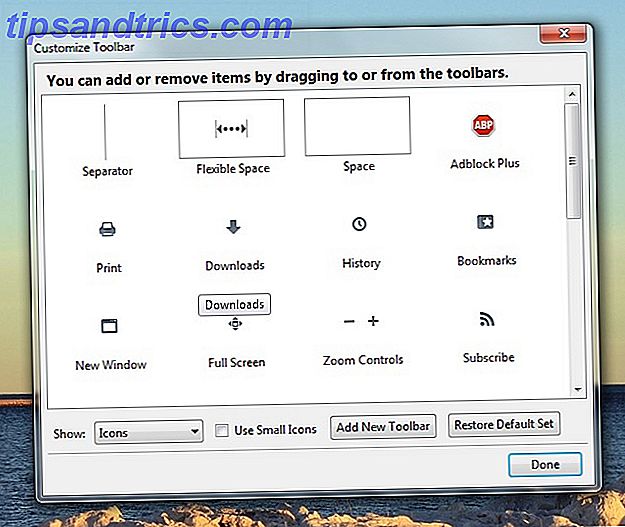
Gå nu tilbage til værktøjslinjen menuen og gem alle værktøjslinjer undtagen navigationsværktøjslinjen ved at fjerne markeringen af den tilsvarende indstilling. Hvad du har nu er adresselinjen, søgelinjen og et sæt genveje til dine yndlingsapps, der alle er ordentligt arrangeret i en enkelt række. Hvis du vil få adgang til funktioner fra de andre værktøjslinjer, kan du altid vise dem midlertidigt.

Udnyt funktionen Pinned Tabs for at holde dine almindelige webapplikationer, som tekstredigeringsprogrammet eller billedredigereren fastgjort til browseren og ude af vejen, klar til at få adgang til et enkelt klik.
Lær genvejstaster
Brug af tastaturgenveje kan fremskynde din arbejdsgang og reducere de gentagne klik med musen, hvilket er helt sikkert dårligt for dig ergonomisk. Bookmark MakeUseOfs cheatsheets til Firefox genveje på Windows og Firefox genveje på Mac. Du kan sammenkoble dem med ShortcutFoo, en webbaseret tjeneste, der gør det muligt at oprette tilpassede øvelser for at lære genveje.
Hvis du ikke vil, skal du ikke lære dem alle. Selv ved at kende følgende få kan komme meget praktisk:
- Cyklus gennem faner (Ctrl + Tab)
- Opret et bogmærke (Ctrl + D)
- Cut (Ctrl + X), Kopier (Ctrl + C), Indsæt (Ctrl + V)
- Zoom ind (Ctrl + +), Zoom ud (Ctrl + -)
- Opdatér siden (F5)
- Gå i fuldskærmstilstand (F11)
- Luk fanen (Ctrl + W)
- Tilføj .com til adresselinjen (Ctrl + Enter)
- Indtast privat browsing-tilstand (Ctrl + Shift + P)
Til Chrome-brugere: Google Chrome Genveje

Konklusion
Uanset om du vil skifte til Firefox eller bare vil udforske dens funktioner, kan brugerens guide til Firefox fortælle dig, hvad du skal vide.
For Chrome-brugere: Den nemme vejledning til Google Chrome
Når du har tweaked din browser til din tilfredshed, skal du tage et par dage for at integrere det godt i din workflow. Der er en god chance for, at du snart vil være klar til at afinstallere de indbyggede apps, som du troede du ikke kunne leve uden.
Hvilke tricks og webapps gør din arbejdsgang enklere? Lad os vide i kommentarerne.
Billedkredit: The Art of Social Media af mkhmarketing